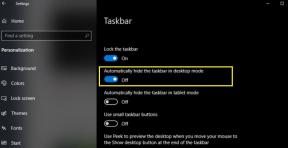Po aktualizaci náhodně havaruje můj Galaxy A50 Gmail: Jak opravit?
Průvodce řešením Problémů / / August 05, 2021
Gmail je snadno nejpoužívanější poštovní klient v systému Android. Většinou proto, že přichází s operačním systémem a skutečností, že kdysi skvělá Inbox už není. Mnoho lidí to nemá rád, protože aplikace není tak intuitivní jako někteří jiní klienti. Existuje několik důvodů, proč se aplikace Gmail může v systému Android opakovaně zhroutit. Nejběžnějšími důvody jsou poškození místně uložené mezipaměti a různé chyby. S Galaxy A50 se také potýkáte se stejným problémem? Pak se není čeho bát. Zde, v této příručce, jsme popsali různé metody, jak opravit, když se Galaxy A50 Gmail náhodně zhroutí po aktualizaci ve velmi jednoduchých krocích.
Existuje několik důvodů, proč aplikace neustále havarují nebo zamrzají. Aplikace může přestat reagovat nebo může selhat, pokud není aktuální. Mnoho aplikací funguje mnohem lépe, pokud máte silné připojení k internetu. Dalším důvodem je skutečnost, že aplikace je špatně kódovaná. Pokud na svém Androidu nemáte dostatek volného úložného prostoru, aplikace nebudou fungovat správně. Je velmi důležité občas mazat mezipaměť a data aplikace, zejména u aplikací, které často používáte. Pokud jste to nějakou dobu neudělali, aplikace se začne chovat špatně. Problém může také způsobit závada softwaru.

Obsah
-
1 Možné důvody problému
- 1.1 Správa paměti
- 1.2 Životní cyklus softwaru
- 1.3 Správa sítě
-
2 Oprava, Galaxy A50 Gmail náhodně havaruje po aktualizaci
- 2.1 Jednoduché restartování nebo vynucené restartování
- 2.2 Vymažte mezipaměť z režimu obnovení
- 2.3 Znovu se přihlaste k účtu Gmail
- 2.4 Odstraňte problém s aplikací Gmail
- 2.5 Obnovit rámec služeb Google
- 2.6 Odstraňování problémů s aplikacemi v nouzovém režimu
- 2.7 Obnovení továrního nastavení
- 3 Závěr
Možné důvody problému
Správa paměti
Jednou z největších problémových oblastí podle prakticky každého, s kým jsem mluvil, je správa paměti. Aplikace může točit příliš mnoho podprocesů a nasávat paměťové prostředky nebo běžet v systému, který má otevřeno příliš mnoho aplikací.
Životní cyklus softwaru
Iterativní proces vývoje aplikací s neustálou řadou častých vydání otevírá dveře dostat se na trh s minimálním životaschopným produktem a poté ho časem vylepšovat, budovat publikum.
Správa sítě
Jelikož aplikace stále více závisí na přístupu k síti, ať už jde o data, nebo o služby třetích stran, správa sítě se rozrostla jako zdroj potíží.
Oprava, Galaxy A50 Gmail náhodně havaruje po aktualizaci
Jednoduché restartování nebo vynucené restartování
Myslím, že už víte, jak restartovat telefon. Stačí tedy restartovat zařízení a zjistit, zda problém vyřeší nebo ne. Restartování zařízení je vždy dokonalým řešením jakéhokoli problému. Nejen Galaxy, ale to platí pro každé elektronické zařízení. Říkal jsem své matce, aby restartovala zařízení, pokud čelí nějakému problému se svým smartphonem.
Pokud tedy stále potřebujete vědět, jak se restartovat, je zde toto: Stiskněte vypínač telefonu. Na obrazovce klepněte na Restartovat.
Další způsob restartu je následující:
- Stiskněte a podržte tlačítko snížení hlasitosti.
- Přidržte jej stisknutou a podržte vypínač.
- Držte tlačítko po dobu 10 sekund, automaticky se restartuje.
Pokud to nefunguje, přejděte k další metodě.
Pravidelné restartování zařízení alespoň jednou týdně může být přínosné. Pokud máte tendenci zapomínat na věci, doporučujeme nakonfigurovat telefon tak, aby se restartoval sám. Můžete si naplánovat provedení tohoto úkolu pomocí těchto kroků:
- Otevřete aplikaci Nastavení.
- Klepněte na Péče o zařízení.
- Klepněte na tříbodku v horní části.
- Vyberte Automatický restart.
Vymažte mezipaměť z režimu obnovení
Pokud nevíte, co je obnovení, první věc, kterou zavaděč zazvoní, je obnovení. Režim obnovení označuje speciální zaváděcí oddíl, který obsahuje aplikaci pro obnovení nainstalovanou v něm. A můžete vyřešit některé problémy s telefonem. Postupujte podle pokynů k vymazání mezipaměti z režimu obnovení:
- Vypněte telefon.
- Jakmile je vypnutý. Stiskněte a podržte současně tlačítko napájení / Bixby a snížení hlasitosti, dokud se neobjeví logo Android.
- Když se zobrazí zelené logo Androidu, uvolněte obě tlačítka.
- Nyní se zobrazí nabídka obrazovky Obnovení
- Pomocí tlačítka Hlasitost přejděte na Vymazat mezipaměť a poté výběr potvrďte stisknutím tlačítka Napájení.
- Počkejte, dokud zařízení nevymaže všechny mezipaměti nebo dočasná data ze systémového oddílu.
- Opětovným stisknutím tlačítka Napájení restartujte zařízení.
To vymaže všechna dočasná data ze zařízení. A pak to funguje jako nové.
Znovu se přihlaste k účtu Gmail
Odeberte účet Gmail
- Otevřete aplikaci Nastavení.
- Klepněte na Účty a zálohování.
- Klepněte na Účty.
- Vyberte příslušnou adresu Gmailu. Pokud existuje více účtů, vyberte ten, který chcete ze zařízení odebrat.
- Klepněte na Odebrat účet.
- Potvrďte oznámení, zkontrolujte oznámení a klepněte na Odebrat účet.
Přidejte účet Gmail
- Otevřete aplikaci Nastavení.
- Klepněte na Účty a zálohování.
- Klepněte na Účty.
- Klepněte na Přidat účet.
- Klepněte na Google. Pokud nastavíte možnost uzamčení obrazovky, jako je PIN, heslo nebo vzor, měli byste ji po výzvě zadat zde.
- Zadejte adresu Gmailu a klepněte na DALŠÍ.
- Zadejte heslo a klepněte na DALŠÍ.
- Chcete-li pokračovat, přečtěte si podmínky služby a zásady ochrany osobních údajů a klepněte na SOUHLASÍM. Chcete-li si přečíst podmínky služby a zásady ochrany osobních údajů, klepněte na příslušný odkaz a jazyk a po dokončení klepněte na Zavřít (dole).
- Pokud je zobrazen, zapněte jej klepnutím na přepínač Zálohovat na Disk Google a poté klepněte na Přijmout.
Odstraňte problém s aplikací Gmail
Force Quit
To se obvykle doporučuje k opravě drobných chyb aplikací. Existují dva způsoby, jak toho dosáhnout.
Metoda 1: Zavřete aplikaci pomocí klávesy Poslední aplikace
- Na obrazovce klepněte na soft klávesu Poslední aplikace (ta se třemi svislými čarami nalevo od tlačítka Domů).
- Jakmile se zobrazí obrazovka Poslední aplikace, přejetím prstem doleva nebo doprava vyhledejte aplikaci. Mělo by to být tady, pokud se vám to podařilo spustit dříve.
- Poté aplikaci zavřete přejetím nahoru. To by mělo přinutit jej zavřít. Pokud tam není, jednoduše klepnutím na aplikaci Zavřít vše restartujte také všechny aplikace.
Metoda 2: Zavřete aplikaci pomocí nabídky Informace o aplikaci
- Otevřete aplikaci Nastavení.
- Klepněte na Aplikace.
- Klepněte na ikonu Další nastavení (ikona se třemi tečkami vpravo nahoře).
- Klepněte na Zobrazit systémové aplikace.
- Najděte aplikaci a klepněte na ni.
- Klepněte na Vynutit zastavení.
Vymažte mezipaměť aplikace
- Otevřete Nastavení z nabídky Rychlá navigace nebo ze spouštěče.
- Klepněte na Aplikace.
- Pokud hledáte systém nebo výchozí aplikaci, klepněte na Další nastavení vpravo nahoře (ikona se třemi tečkami).
- Vyberte Zobrazit systémové aplikace.
- Najděte a klepněte na příslušnou aplikaci.
- Klepněte na Úložiště.
- Klepněte na tlačítko Vymazat mezipaměť dole.
Smazat data aplikace
- Otevřete Nastavení z nabídky Rychlá navigace nebo ze spouštěče.
- Klepněte na Aplikace.
- Pokud hledáte systém nebo výchozí aplikaci, klepněte na Další nastavení vpravo nahoře (ikona se třemi tečkami).
- Vyberte Zobrazit systémové aplikace.
- Najděte a klepněte na příslušnou aplikaci.
- Klepněte na Úložiště.
- Klepněte na tlačítko Vymazat data.
Obnovit předvolby aplikace
- Otevřete Nastavení ze spouštěče.
- Klepněte na Aplikace.
- Klepněte na Další nastavení vpravo nahoře (ikona se třemi tečkami).
- Vyberte Obnovit předvolby aplikace.
- Restartujte Galaxy a zkontrolujte problém.
Aktualizujte aplikace
Postup kontroly aktualizací aplikace Obchod Play ve vaší Galaxii:
- Otevřete aplikaci Obchod Play.
- Klepněte na ikonu Další nastavení vlevo nahoře (tři vodorovné čáry).
- Klepněte na Moje aplikace a hry.
- Klepněte na Aktualizovat nebo Aktualizovat vše.
Pokud používáte mobilní datové připojení, doporučujeme aktualizovat pouze prostřednictvím wifi, abyste se vyhnuli dalším poplatkům. Zde je postup:
- Otevřete aplikaci Obchod Play.
- Klepněte na ikonu Další nastavení vlevo nahoře (tři vodorovné čáry).
- Klepněte na Nastavení.
- Klepněte na předvolbu stahování aplikace.
- Vyberte možnost Pouze přes wifi (pokud nemáte wifi, vyberte možnost Přes libovolnou síť).
- Klepněte na Hotovo.
Nezapomeňte také své aplikace neustále aktualizovat povolením možnosti automatické aktualizace.
- Klepněte na Automaticky aktualizovat aplikace.
- Klepněte na Pouze přes wifi (pokud nemáte wifi, vyberte Přes libovolnou síť).
- Klepněte na Hotovo.
Přeinstalujte aplikace
Níže jsou uvedeny kroky k odstranění nebo odinstalování aplikace v Galaxy:
- Na domovské obrazovce přejetím prstem nahoru nebo dolů ze středu displeje otevřete obrazovku aplikací.
- Otevřete aplikaci Nastavení.
- Klepněte na Aplikace.
- Ujistěte se, že je vybráno Vše (vlevo nahoře). V případě potřeby klepněte na ikonu Rozevírací seznam (vlevo nahoře) a poté vyberte Vše.
- Vyhledejte a vyberte příslušnou aplikaci. Pokud systémové aplikace nejsou viditelné, klepněte na ikonu Další možnosti (vpravo nahoře) a vyberte Zobrazit systémové aplikace.
- Klepnutím na Odinstalovat aplikaci odstraníte.
- Potvrďte klepnutím na OK.
Dalším způsobem, jak snadno odinstalovat aplikaci, je přejít na obrazovku Plocha nebo Aplikace a podržet ikonu aplikace. Zde je postup:
- Přejděte na obrazovku Plocha nebo Aplikace.
- Najděte aplikaci, kterou chcete smazat.
- Klepněte a podržte ikonu aplikace.
- Vyberte možnost Odinstalovat.
Po odinstalaci aplikace restartujte zařízení a znovu jej nainstalujte, abyste problém znovu zkontrolovali.
Obnovit rámec služeb Google
Vymažte mezipaměť aplikace
- Otevřete Nastavení z nabídky Rychlá navigace nebo ze spouštěče.
- Klepněte na Aplikace.
- Pokud hledáte systém nebo výchozí aplikaci, klepněte na Další nastavení vpravo nahoře (ikona se třemi tečkami).
- Vyberte Zobrazit systémové aplikace.
- Najděte a klepněte na příslušnou aplikaci.
- Klepněte na Úložiště.
- Klepněte na tlačítko Vymazat mezipaměť dole.
Smazat data aplikace
- Otevřete Nastavení z nabídky Rychlá navigace nebo ze spouštěče.
- Klepněte na Aplikace.
- Pokud hledáte systém nebo výchozí aplikaci, klepněte na Další nastavení vpravo nahoře (ikona se třemi tečkami).
- Vyberte Zobrazit systémové aplikace.
- Najděte a klepněte na příslušnou aplikaci.
- Klepněte na Úložiště.
- Klepněte na tlačítko Vymazat data.
Odstraňování problémů s aplikacemi v nouzovém režimu
Pokud nevíte, co je bezpečný režim, v nouzovém režimu systém dočasně deaktivuje všechny aplikace třetích stran, které jste nainstalovali do zařízení. Tímto způsobem můžeme zjistit, u které aplikace dochází k problému. Nouzový režim zapnete následujícím postupem:
- Vypněte zařízení.
- Stiskněte a podržte vypínač zařízení, dokud se nezobrazí obrazovka s názvem modelu.
- Jakmile se na obrazovce zobrazí logo SAMSUNG, uvolněte vypínač.
- Ihned po uvolnění vypínače stiskněte a podržte klávesu snížení hlasitosti.
- Stále držte klávesu snížení hlasitosti, dokud zařízení nedokončí restartování.
- Nouzový režim se zobrazí v levém dolním rohu obrazovky.
- Jakmile se zobrazí Nouzový režim, uvolněte tlačítko snížení hlasitosti.
Po zjištění aplikací, které vytvářejí problém, odinstalujte jej podle následujících pokynů (je-li to nutné):
- Otevřete Nastavení ze spouštěče.
- Klepněte na Aplikace.
- Klepněte na Zobrazit všechny aplikace.
- Klepněte na aplikaci, kterou chcete odinstalovat
- Klepněte na Odinstalovat.
- Potvrďte klepnutím na OK.
Obnovení továrního nastavení
Zřeknutí se odpovědnosti
Tovární nastavení smaže vše, takže si chcete vytvořit kopii svých dat, jako jsou fotografie, videa, dokumenty, texty atd. dopředu.
Z nabídky Nastavení:
- Otevřete Nastavení ze spouštěče.
- Přejděte na položku Obecná správa a klepněte na ni.
- Klepněte na Resetovat.
- Vyberte Obnovení továrních dat.
- Pokračujte klepnutím na Reset.
- Klepnutím na Odstranit vše akci potvrďte.
Z obnovy:
- Vypněte telefon.
- Jakmile je vypnutý. Stiskněte a podržte současně tlačítko napájení / Bixby a snížení hlasitosti, dokud se neobjeví logo Android.
- Když se zobrazí zelené logo Androidu, uvolněte obě tlačítka.
- Nyní se zobrazí nabídka obrazovky Obnovení
- Pomocí tlačítka snížení hlasitosti zvýrazněte možnost „Vymazat data / obnovit tovární nastavení“.
- Stisknutím tlačítka Napájení vyberte možnost „Vymazat data / obnovit tovární nastavení“.
- Pomocí Volume Down zvýrazněte Yes.
- Stisknutím tlačítka Napájení potvrďte akci a vymažte data telefonu.
Závěr
To bylo ono, toto byl nejjednodušší způsob, jak opravit, když se po aktualizaci náhodně zhroutil Galaxy A50 Gmail. Setkáváte se s Galaxy A50 s jinými problémy a problémy kromě tohoto? Pak se nemusíte ničeho obávat, máme článek věnovaný problémům a průvodcům Galaxy A50. Zde je Průvodce řešením problémů s Galaxy A50. Ačkoli je to vzácné, některé případy problémů se zařízeními Samsung Galaxy mohou mít jako původ špatný hardware. Pokud obnovení továrního nastavení nepomůže při řešení problému, navštivte místní obchod Samsung nebo Servisní středisko takže hardware může zkontrolovat kvalifikovaný technik společnosti Samsung. V případě potřeby jej mohou zaslat k opravě nebo výměně.
Vlastníte zařízení Galaxy nebo jakékoli zařízení Android a potřebujete tyto typy jednoduchých návodů? Pak zůstaňte naladěni na Tipy a triky pro Android od GetDroidTips sloupec, protože brzy bude k dispozici mnoho jednoduchých návodů pro Galaxy.
Pokud máte jakékoli dotazy týkající se této záležitosti, sekci komentářů máte vždy k dispozici.
Průvodce řešením problémů s Galaxy A50
- Google Chrome zastavil chybu na mém Galaxy A50: Jak opravit na Galaxy A50?
- Po aktualizaci se chyba mého uživatelského rozhraní systému Galaxy A50: Jak opravit?
- Opravte chybu zjištěnou vlhkost na Samsung Galaxy A50
- Po aktualizaci My Galaxy A50 YouTube havaruje nebo se nehraje: Jak opravit?
- Moje Galaxy A50 reaguje pomalu a zaostává: Odstraňte problém
- Když zapnu mobilní data, Galaxy A50 nemá internet. Jak opravit?
- Moje Galaxy A50 zaostává po aktualizaci softwaru. Jak opravit?
Ahoj, jsem Shekhar Vaidya, blogger, student, který se učí o CS a programování.

![Snadná metoda pro rootování Camfone Hero SX pomocí Magisk [není potřeba TWRP]](/f/a22732264296f06723d9b3e5881e8ab2.jpg?width=288&height=384)